Page 1

3D-Drucker MP Voxel
Benutzerhandbuch
P/Ns 33820, 35880, 35881
Page 2
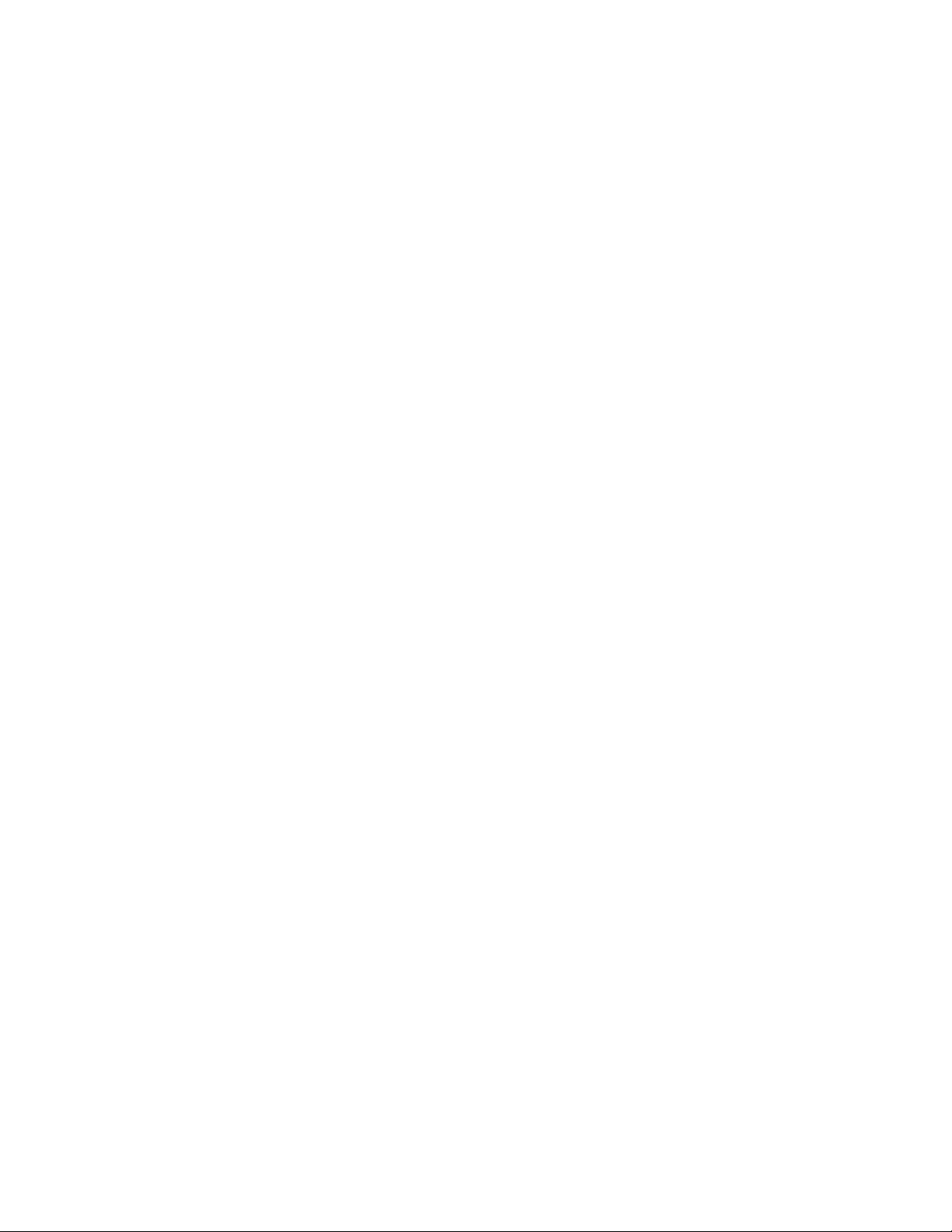
INHALTSVERZEICHNIS
SICHERHEITSHINWEISE UND RICHTLINIEN .............................................................................................................................. 4
EIGENSCHAFTEN ............................................................................................................................................................................................. 6
KUNDENDIENST ............................................................................................................................................................................................... 6
INHALT DER PACKUNG ............................................................................................................................................................................. 7
PRODUKTÜBERSICHT .................................................................................................................................................................................. 8
Innenansicht ................................................................................................................................................................................................. 8
Außenansicht ............................................................................................................................................................................................... 9
OSD-MENÜSYSTEM ..................................................................................................................................................................................... 9
Hauptmenü .................................................................................................................................................................................................... 9
Aufbaumenü............................................................................................................................................................................................... 10
Dateibildschirm ........................................................................................................................................................................................ 10
Bildschirm “Auswahl mehrerer Dateien” ............................................................................................................................ 11
Werkzeugmenü ....................................................................................................................................................................................... 12
Netzwerkmenü ........................................................................................................................................................................................ 13
WiFi-Bildschirm ........................................................................................................................................................................................ 13
Hotspot-Bildschirm .............................................................................................................................................................................. 14
Bildschirm “Hotspot einrichten” ............................................................................................................................................... 15
Bildschirm “Eingabe-Keypad” ...................................................................................................................................................... 15
Cloud-Menü ................................................................................................................................................................................................ 16
Ethernet-Bildschirm ............................................................................................................................................................................. 16
Vorheizungsmenü ................................................................................................................................................................................. 17
Vorheizungsbildschirm ..................................................................................................................................................................... 18
Einstellungsmenü ................................................................................................................................................................................... 18
Zustandsbildschirm ............................................................................................................................................................................. 20
Sprachen-Menü ...................................................................................................................................................................................... 20
2
Page 3
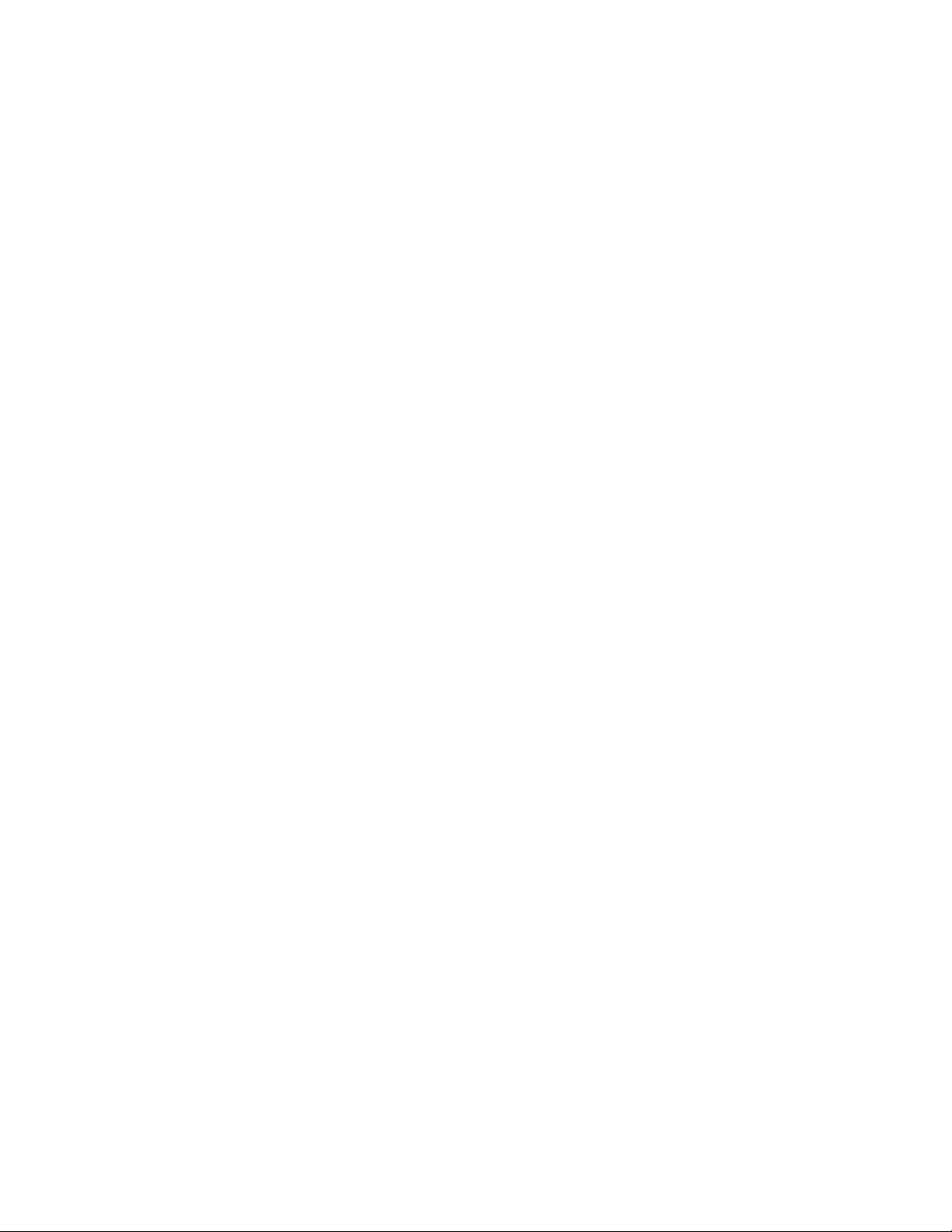
Kalibrierungsbildschirm ................................................................................................................................................................... 22
Ursprungsbildschirm .......................................................................................................................................................................... 23
Bewegungsbildschirm ...................................................................................................................................................................... 23
Kamerabildschirm ................................................................................................................................................................................. 24
Bildschirm “Über”................................................................................................................................................................................... 25
Filament-Menü ........................................................................................................................................................................................ 26
KALIBRIERUNG ............................................................................................................................................................................................... 27
FILAMENT LADEN ....................................................................................................................................................................................... 28
DRUCKMODELLE.......................................................................................................................................................................................... 30
ENTNEHMEN DES GEDRUCKTEN MODELLS ......................................................................................................................... 31
FILAMENT ERSETZEN ............................................................................................................................................................................... 32
VERWENDEN DER KAMERA ............................................................................................................................................................... 33
Kameramodus .......................................................................................................................................................................................... 33
Verwendung der Kamera mit PolarCloud ....................................................................................................................... 34
Ein- und Ausschalten der Kamera mit PolarCloud .................................................................................................. 37
Fehlerbehandlung ................................................................................................................................................................................ 38
REINIGUNG BEI VERSTOPFTER DÜSE ......................................................................................................................................... 39
ERSETZEN DER DÜSE ............................................................................................................................................................................... 40
FAQ ........................................................................................................................................................................................................................... 41
TECHNISCHER KUNDENDIENST ...................................................................................................................................................... 43
SPEZIFIKATIONEN ...................................................................................................................................................................................... 44
ERFÜLLUNG TECHNISCHER AUFLAGEN .................................................................................................................................. 45
Mitteilung für FCC ................................................................................................................................................................................ 45
Erklärung über Strahlung für FCC ........................................................................................................................................... 45
Erklärung zur HF-Exposition für FCC .................................................................................................................................... 46
Erklärung für Industry Canada ................................................................................................................................................... 46
3
Page 4
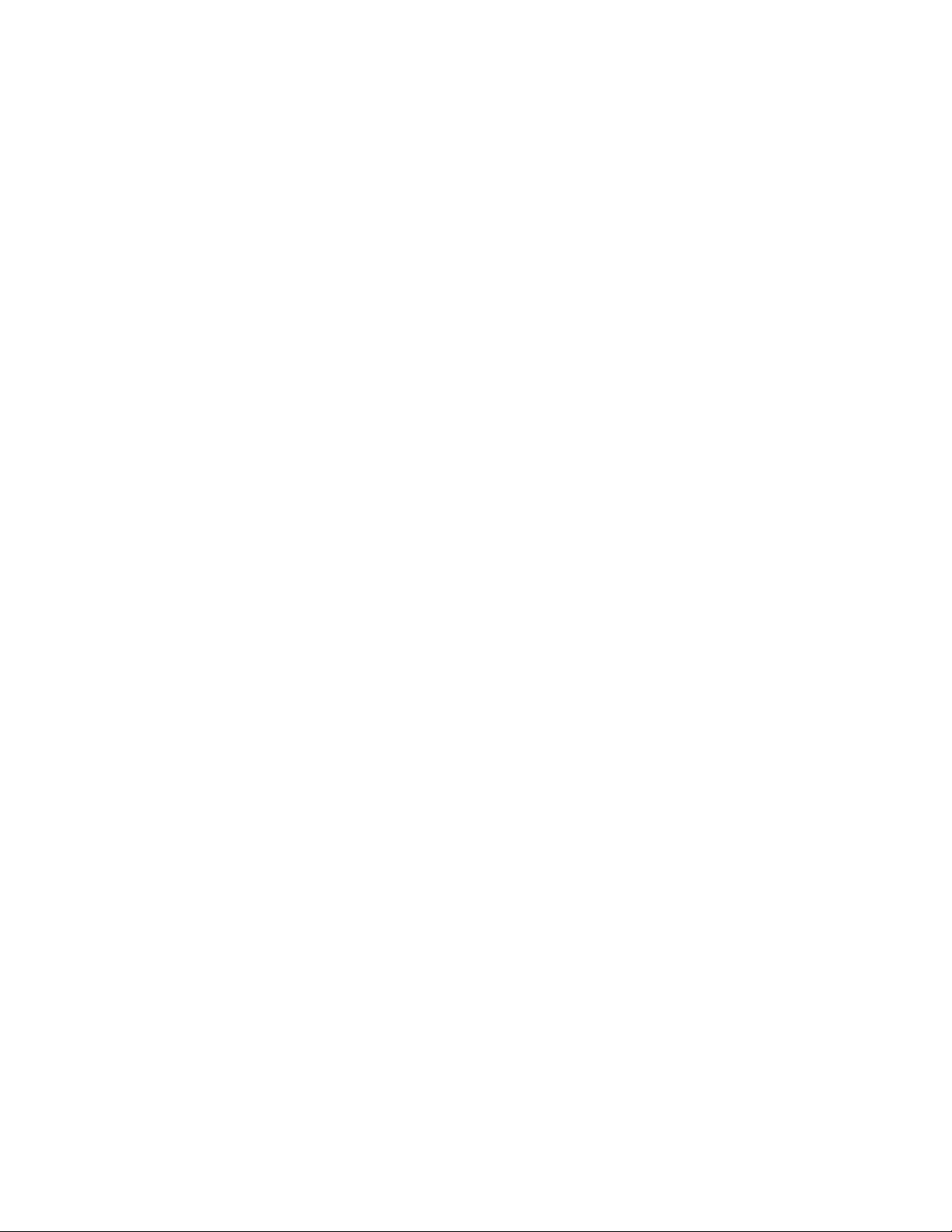
Erklärung für Industry Canada zu Strahlung ................................................................................................................. 46
Erklärung über HF-Exposition für Industry Canada ................................................................................................ 47
EU-Konformitätserklärung ............................................................................................................................................................ 47
WEEE-Informationen ........................................................................................................................................................................ 48
Sicherheitshinweis ............................................................................................................................................................................... 49
SICHERHEITSHINWEISE UND RICHTLINIEN
Bitte lesen Sie dieses gesamte Handbuch durch, bevor Sie dieses Gerät in Betrieb nehmen,
und beachten besonders folgende Sicherheitshinweise und Richtlinien. Bewahren Sie
dieses Handbuch an einem sicheren Ort auf, um es jederzeit zur Hand nehmen zu können.
Greifen Sie niemals bei laufendem Betrieb in den Drucker.
Lassen Sie den Drucker und das ausgespritzte Filament immer erst abkühlen, bevor
Sie in den Innenraum fassen.
Achten Sie darauf, keine heißen Teile zu berühren, darunter Heizblöcke,
Extruderdüse und das ausgespritzte Filament.
Tragen Sie bei Betrieb und Reparatur keine Handschuhe, um jedes Hängenbleiben
zu vermeiden.
Bewahren Sie den Drucker und alles Zubehör außerhalb der Reichweite von Kindern
auf.
Vermeiden Sie Gewaltanwendung und zerreißen während des Auspackens und
Aufbaus nichts. Dadurch könnte Schaden am Drucker und/oder an Zubehörteilen
entstehen.
Sorgen Sie dafür, dass der Drucker abgeschaltet und vom Stromnetz getrennt ist,
bevor Sie Reparaturen ausführen oder Wartungen vornehmen.
Stellen Sie das Gerät nicht auf eine instabile Oberfläche, von der es herunterfallen
könnte, so dass Personen verletzt oder das Gerät selbst oder andere Ausrüstung
beschädigt werden könnten.
4
Page 5
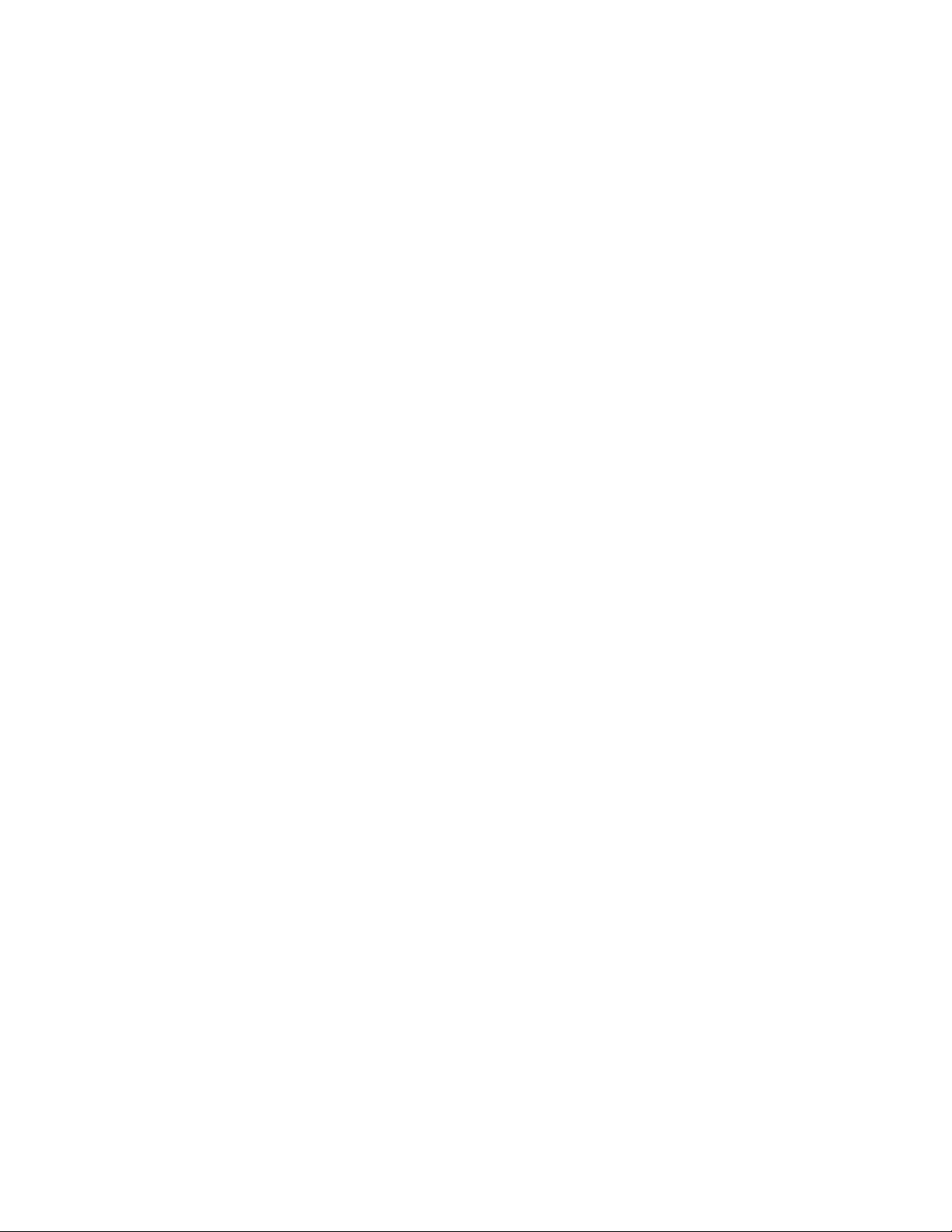
Setzen Sie das Gerät nicht extremen Kräften und Stößen sowie Temperatur- und
Feuchtigkeitsschwankungen aus.
Dieses Gerät ist ausschließlich für den Betrieb in Innenräumen bestimmt.
Setzen Sie dieses Gerät nicht Wasser oder Flüssigkeiten anderer Art aus. Stellen Sie
keine Getränke oder Behälter mit Flüssigkeiten auf oder neben das Gerät. Falls
Flüssigkeit in oder auf das Gerät kommt, ziehen Sie umgehend den Netzstecker und
lassen Sie es vollständig trocknen, bevor Sie es wieder ans Stromnetz anschließen.
Berühren Sie das Gerät, das Stromkabel und alle angeschlossenen Kabel nicht mit
nassen Händen.
Prüfen Sie vor Inbetriebnahme das Gerät und das Stromkabel auf physische
Schäden. Falls Schäden aufgetreten sind, nehmen Sie es nicht in Betrieb. – Bevor Sie
das Gerät an ein Stromnetz anschließen, überzeugen Sie sich, dass das Stromnetz
Spannung der Art und Höhe bereitstellt, die das Gerät benötigt.
Trennen Sie das Gerät vom Stromnetz, wenn Sie es nicht benötigen.
Achten Sie darauf, dass das Stromkabel nicht beschädigt wird. Lassen Sie nicht zu,
dass es abgeknickt oder eingeklemmt wird, dass darauf getreten wird oder es sich
mit anderen Kabeln verheddert. Sorgen Sie dafür, dass das Kabel keine
Stolpergefahr darstellt.
Trennen Sie das Gerät niemals vom Stromnetz, indem Sie am Kabel ziehen. Fassen
Sie das Kabel stets am Stecker oder am Netzteil an.
Betreiben Sie das Gerät nur in gut belüfteten Räumen. Betreiben Sie es nicht in
beengten oder fensterlosen Räumen.
Vorsicht bei der Benutzung des Schabers, wenn Sie ein gedrucktes Modell
entnehmen. Richten Sie den Schaber nicht auf Ihre Finger oder Ihren Körper.
Der Drucker ist auf den Betrieb bei Temperaturen zwischen +15°C und +30°C und
einer relativen Feuchtigkeit von 20% bis 70% ausgelegt. Ein Betrieb außerhalb
dieser Grenzen kann in Drucken minderer Qualität resultieren.
Verwenden Sie einen Augenschutz, wenn Sie die gedruckten Modelle reinigen oder
abschmirgeln, um zu verhindern, dass kleinste Teilchen in Ihre Augen gelangen.
5
Page 6
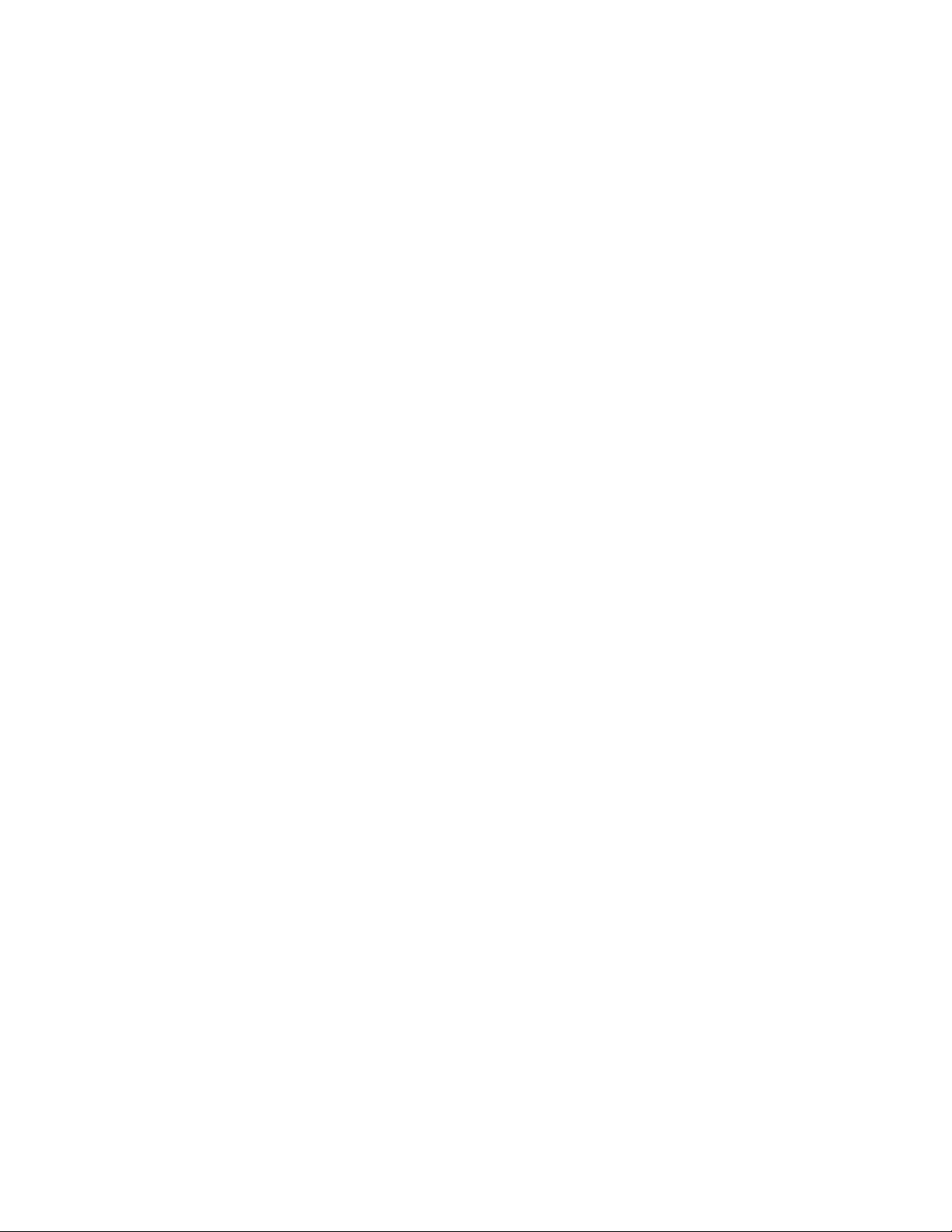
EIGENSCHAFTEN
Kann mit jeder Art von 1,75 mm starkem Filament drucken
Graphische Benutzeroberfläche, die auf einem 7-cm-IPS-Touchscreen erscheint
Herausnehmbare Aufbauplatte
Düse für schnelles Auswechseln
Beleuchteter Innenraum
Aufbaubereich: 150 mm x 150 mm x 150 mm
Genauigkeit beim Aufbau: ±0.2 mm
Schichtenauflösung: 0,05 mm bis 0,4 mm
Aufbaugeschwindigkeit: 10 bis 100 mm/Sekunde
Kann per internem Speicher, über Wi-Fi®, Ethernet, USB-Laufwerk oder Cloud
drucken
Kompatibel mit Windows® XP/Vista®/7/8/10, Mac® OS X® und Linux®
8 GB interner Speicherplatz
KUNDENDIENST
Dem Monoprice-Kundendienstabteilung ist sehr daran gelegen, dass es Ihnen in puncto
Bestellung, Kauf und Liefererfahrung an nichts mangelt. Falls es bei Ihrer Bestellung zu
irgendeinem Problem kommt, geben Sie uns Gelegenheit, dies in Ordnung zu bringen. Sie
können während der normalen Geschäftszeiten (Montag bis Freitag 05:00 – 19:00 Uhr PZ,
Sa./So. 09:00 – 18:00 Uhr PZ) über den Link zum Live-Chat auf unserer Internetseite
www.monoprice.com oder per E-Mail unter support@monoprice.com einen MonopriceAnsprechpartner erreichen.
6
Page 7
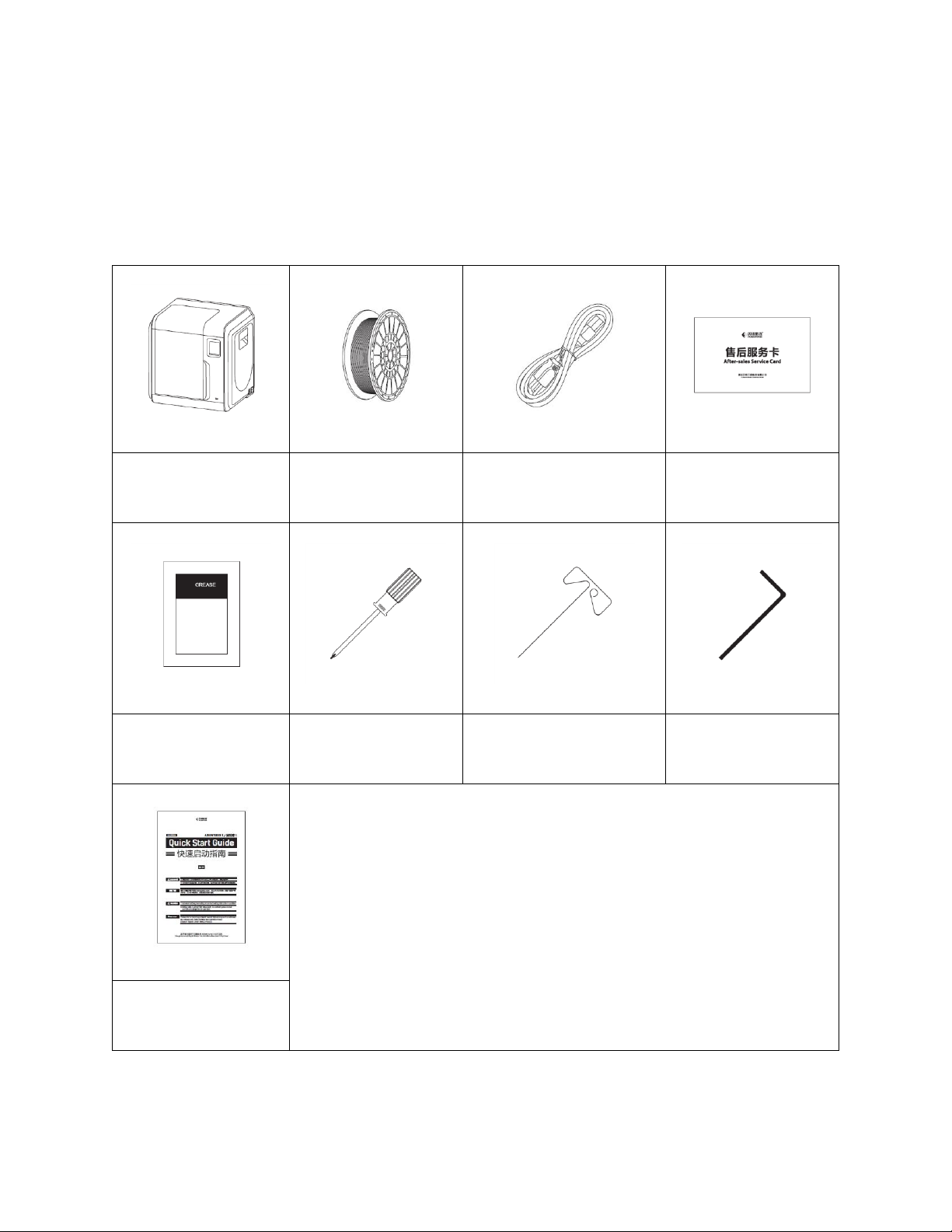
INHALT DER PACKUNG
1x 3D-Drucker
1x Filamentspule
1x Netzstromkabel (AC)
1x
Dankeschönkarte
1x Packung
Schmierfett
1x Schraubendreher
1x Werkzeug zur
Verstopfungsauflösung
1x Inbusschlüssel
1x
Benutzerhandbuch
Bitte nehmen Sie eine Bestandsaufnahme des Paketinhalts vor, um sicherzustellen, dass Sie
alle der unten aufgeführten Teile erhalten haben. Falls etwas fehlt oder beschädigt ist,
wenden Sie sich bitte an den Monoprice-Kundendienst für Ersatz.
7
Page 8
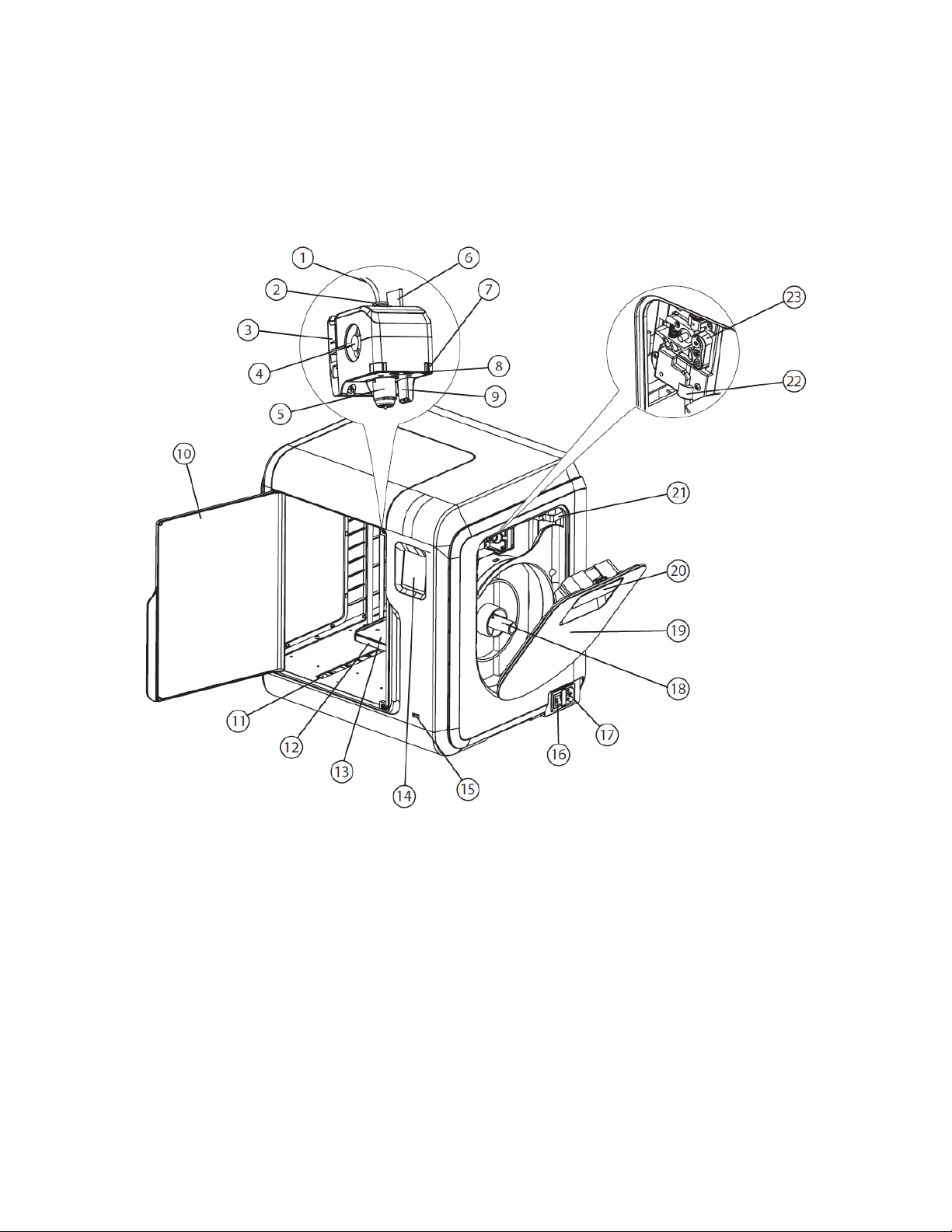
PRODUKTÜBERSICHT
Innenansicht
1. Filament-Führungsrohr
2. Anschluss für Filament-
Führungsschlauch
3. Extruder-Basis
4. Kühlventilator
5. Abnehmbare Düse
6. Extruder-Kabel
7. Klemme
8. LED-Leuchte
9. Windableitnase
10. Vorderklappe
11. Führungsrinne in Richtung Y-Achse
12. Boden der Plattform
13. Herausnehmbare Aufbauplatte
8
Page 9
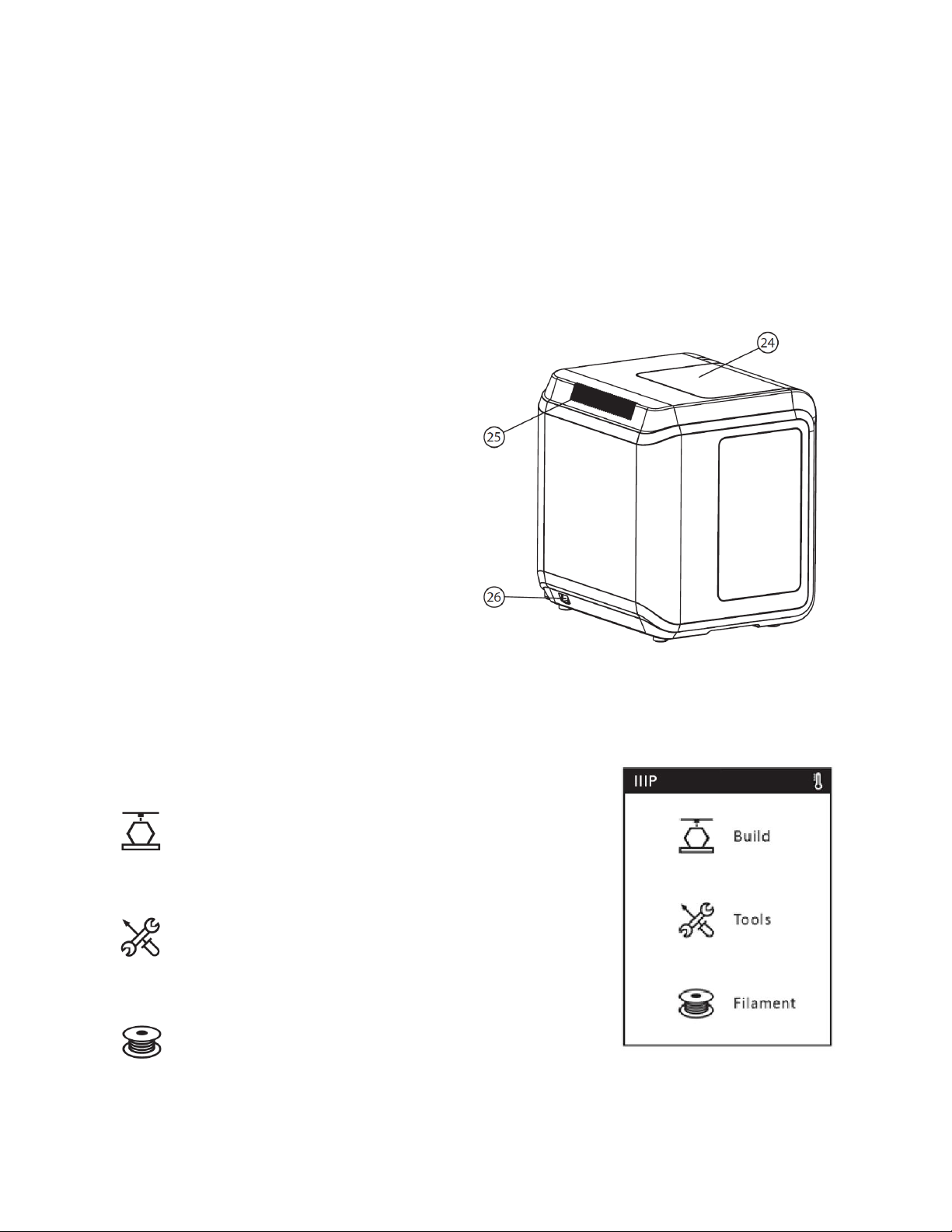
14. Touchscreen
19. Filamentabdeckung
15. USB-Anschluss
16. Hauptschalter
17. Stromanschluss
18. Spulenhalter
Außenansicht
24. Obere Klappe
25. Luftauslass
26. Ethernet-Anschluss
20. Griff der Filamentabdeckung
21. Motor
22. Filamentaufnahme
23. Filament-Zuführrad
OSD-MENÜSYSTEM
Hauptmenü
Icon Aufbau berühren, um ins Aufbaumenü zu
gelangen.
Icon Werkzeug berühren, um ins Werkzeugmenü zu
gelangen.
Icon Filament berühren, um ins Filament-Menü zu
gelangen.
9
Page 10
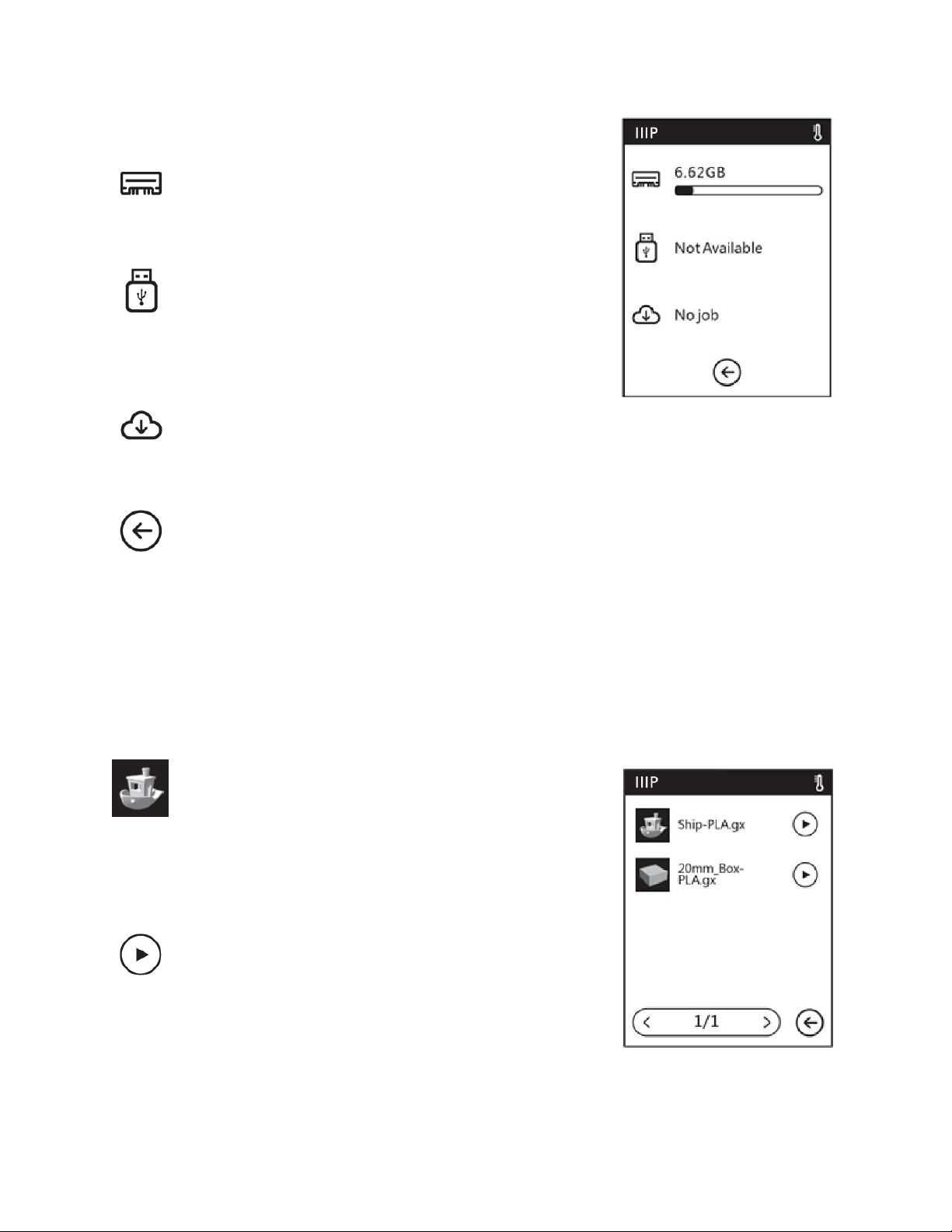
Aufbaumenü
Icon Speicher berühren, um Dateien vom internen
Speicher des Druckers einzulesen.
Icon USB-Laufwerk berühren, um Dateien vom USB-
Laufwerk einzulesen, sofern dieses in den USBAnschluss eingesteckt ist.
Icon Cloud berühren, um Dateien aus der Cloud
einzulesen.
Icon Zurück berühren, um zum Hauptmenü zurückzukehren.
Dateibildschirm
Gleich aus welcher Quelle Sie die Datei wählen, werden die Dateien am ausgewählten Ort
auf diesem Bildschirm angezeigt. Der Bildschirm zeigt ein kleiner Bild des Modells, den
Dateinamen des Modells, Drucken-Schaltflächen und Navigations-Steuerelemente.
Kurz auf das Bild des Modells drücken, um den
Bildschirm Dateidetails anzuzeigen. Das Bild des
Modells drücken und festhalten, um den Bildschirm
“Auswahl mehrerer Modelle” anzuzeigen.
Icon ► berühren, um das Modell zu drucken.
10
Page 11
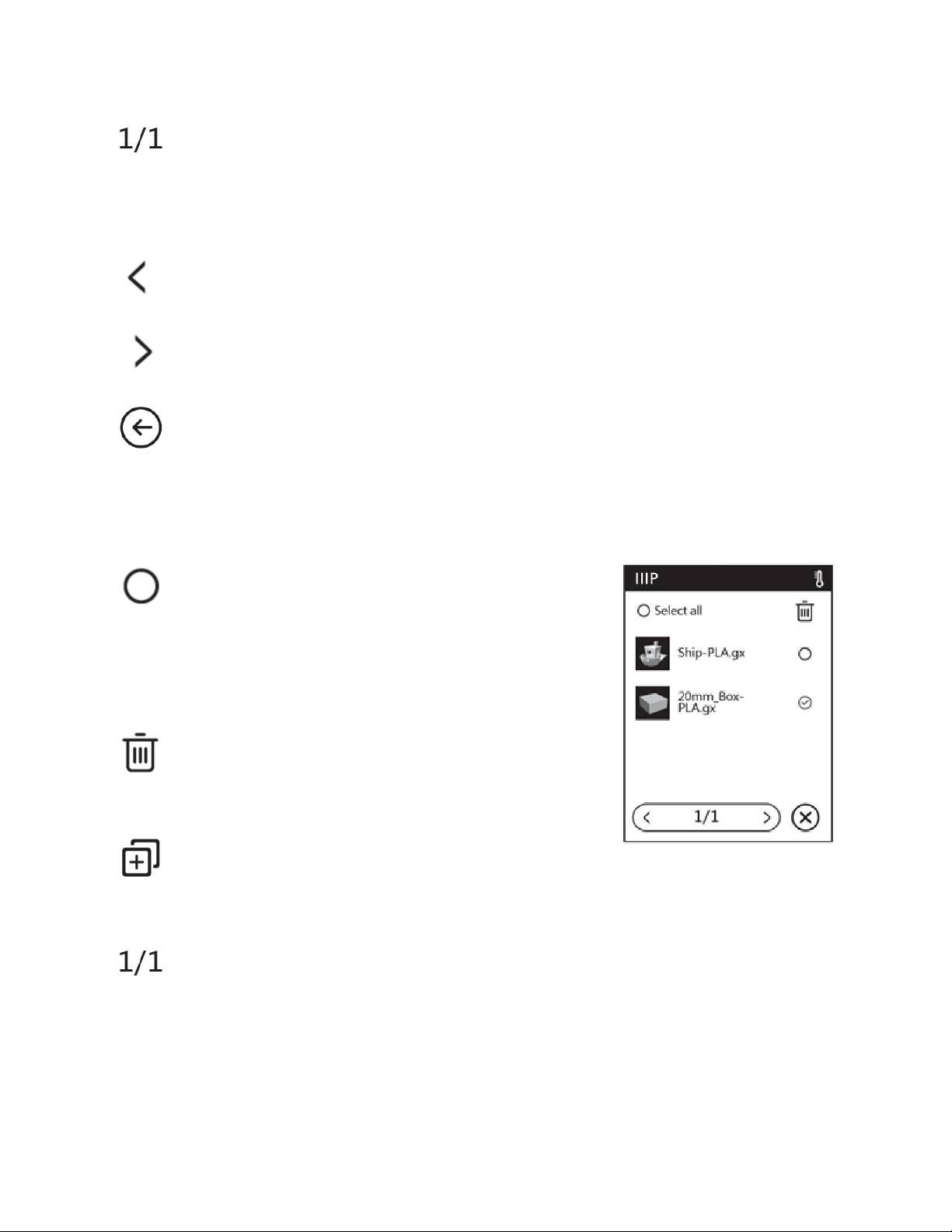
Falls es am gewählten Speicherort mehr Dateien gibt, als auf dem Dateibildschirm
angezeigt werden können, so zeigt die linke Zahl die gewählte Seite und die
rechte die Gesamtzahl an Seiten an.
Icon ᐸ berühren, um zur vorherigen Seite zurückzublättern.
Icon ᐳ berühren, um zur nächsten Seite vorzublättern.
Icon ← berühren, um zum Netzwerk-Menü zurückzukehren.
Bildschirm “Auswahl mehrerer Dateien”
Den Button rechts von einer Datei berühren, um
diese Datei auszuwählen. Den Button links vom
Label “Alle auswählen” berühren, um alle Dateien auf
der Seite auszuwählen.
Icon Papierkorb berühren, um die ausgewählte(n)
Datei(en) zu löschen.
Icon + berühren, um die ausgewählte(n) Datei(en) in
den internen Speicher des Druckers zu kopieren.
Wenn der ausgewählte Speicherort mehr Dateien enthält, als auf dem
Dateibildschirm angezeigt werden können, so zeigt die linke Zahl die ausgewählte
Seite und die rechte die Gesamtzahl an Seiten an.
11
Page 12
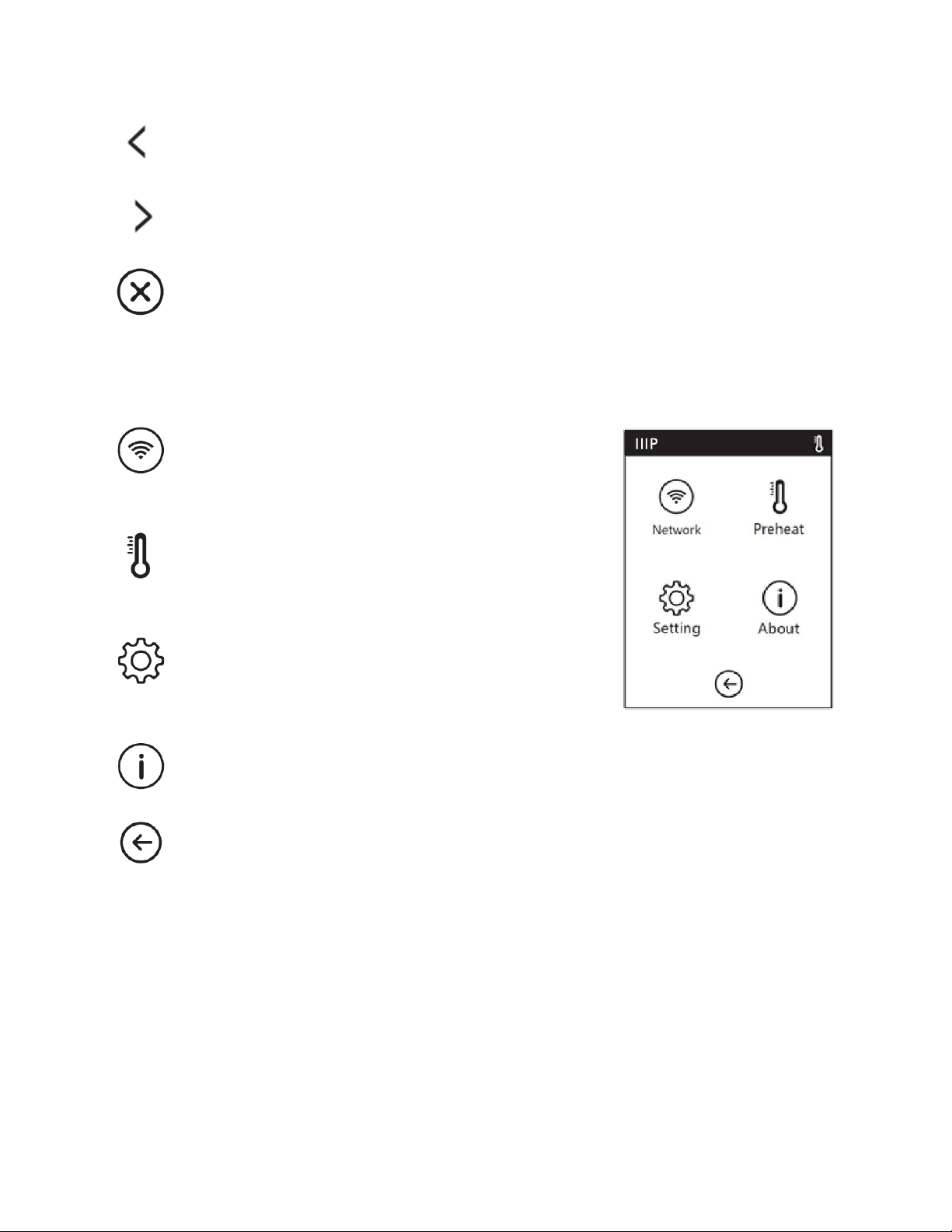
Icon ᐸ berühren, um zur vorigen Seite zurückzublättern.
Icon ᐳ berühren, um zur nächsten Seite vorzublättern.
Icon X berühren, um den Bildschirm Auswahl mehrerer Dateien zu beenden.
Werkzeugmenü
Icon Netzwerk berühren, um ins Netzwerkmenü zu
gelangen.
Icon Vorheizung berühren, um zum
Vorheizungsbildschirm zu gelangen
Icon Einstellungen berühren, um ins Einstellungs-
Menü zu gelangen
Icon Über berühren um zum Bildschirm “Über” zu gelangen.
Icon Zurück berühren, um zum Hauptmenü zurückzukehren.
12
Page 13
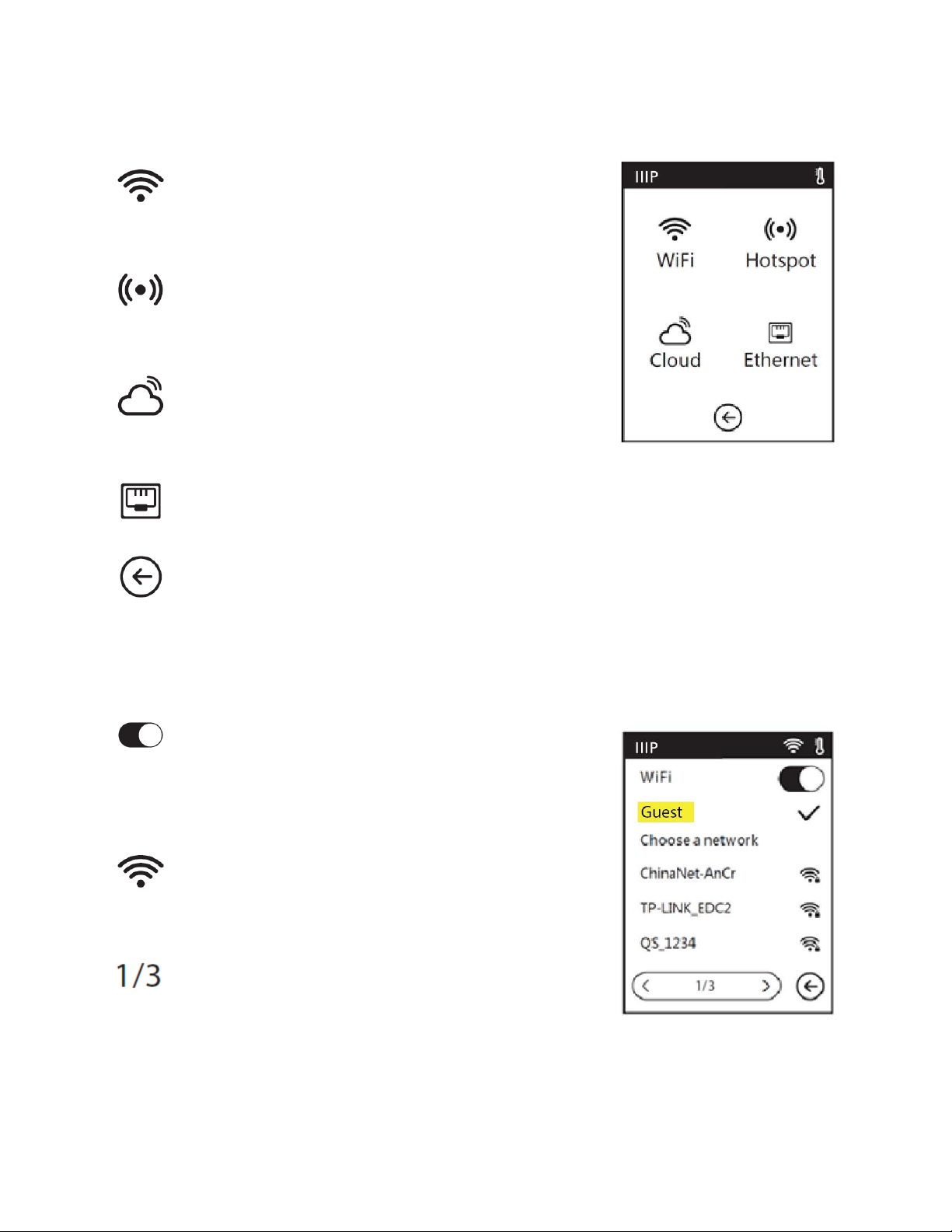
Netzwerkmenü
Icon WiFi berühren, um zum WiFi-Bildschirm zu
gelangen.
Icon Hotspot berühren, um zum Bildschirm
“Hotspot” zu gelangen.
Icon Cloud berühren, um ins Cloud-Menü zu
gelangen.
Icon Ethernet berühren, um zum Ethernet-Bildschirm zu gelangen.
Icon Zurück berühren, um zum Hauptmenü zurückzukehren.
WiFi-Bildschirm
Schieber berühren, um WiFi® ein- bzw.
auszuschalten. WiFi ist an, wenn der weiße Kreis
rechts steht, und aus, wenn er links steht.
Ein WiFi-Icon berühren, um ein Drahtlosnetz
auszuwählen.
Falls mehr Drahtlosnetze verfügbar sind, als auf den
WiFi-Bildschirm passen, so zeigt die linke Zahl die
ausgewählte Seite und die rechte die Gesamtzahl an Seiten an.
13
Page 14
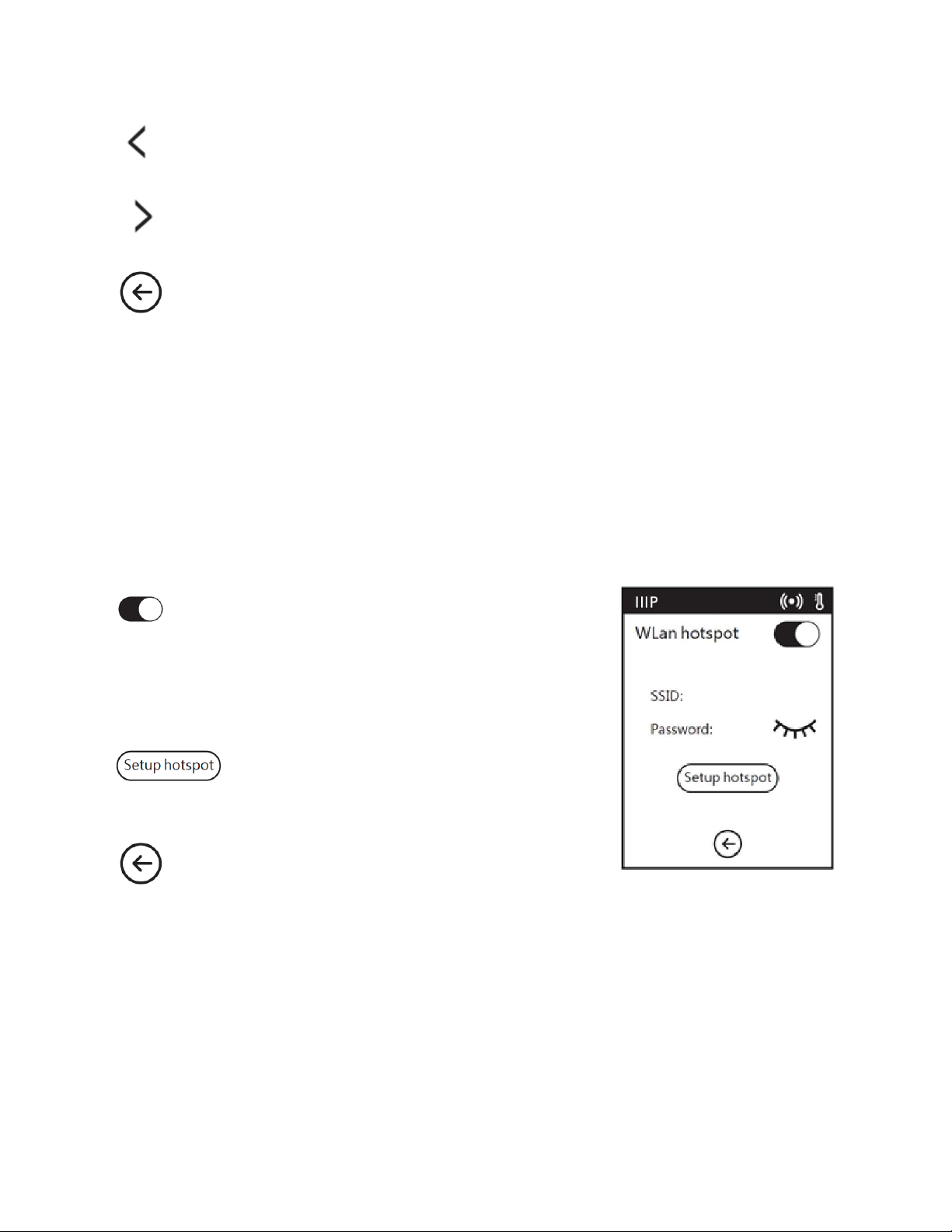
Icon ᐸ berühren, um zur vorherigen Seite zurückzublättern.
Icon ᐳ berühren, um zur nächsten Seite vorzublättern.
Icon Zurück berühren, um zum Hauptmenü zurückzukehren.
Hotspot-Bildschirm
Die Hotspot-Funktion richtet Ihren Drucker als drahtlosen Zugangspunkt (AP) ein. Sie
können dann Ihr Mobilgerät mit diesem als Drahtlosnetzknoten verbinden, der eine direkte
Kommunikation mit dem Drucker ermöglicht. Falls Sie die Hotspot-Funktion bereits
verwendet haben, zeigt der Bildschirm die Hotspot-Informationen an, die beim letzten Mal
verwendet wurden; ansonsten müssen Sie den Hotspot einrichten.
Den Schieber berühren, um die Hotspot-Funktion
ein- oder auszuschalten. Der Hotspot ist an, wenn
der weiße Kreis rechts steht, und aus, wenn er links
steht.
Den Button Hotspot einrichten berühren, um
zum Bildschirm “Hotspot einrichten” zu gelangen.
Icon Zurück berühren, um zum Hauptmenü
zurückzukehren.
14
Page 15
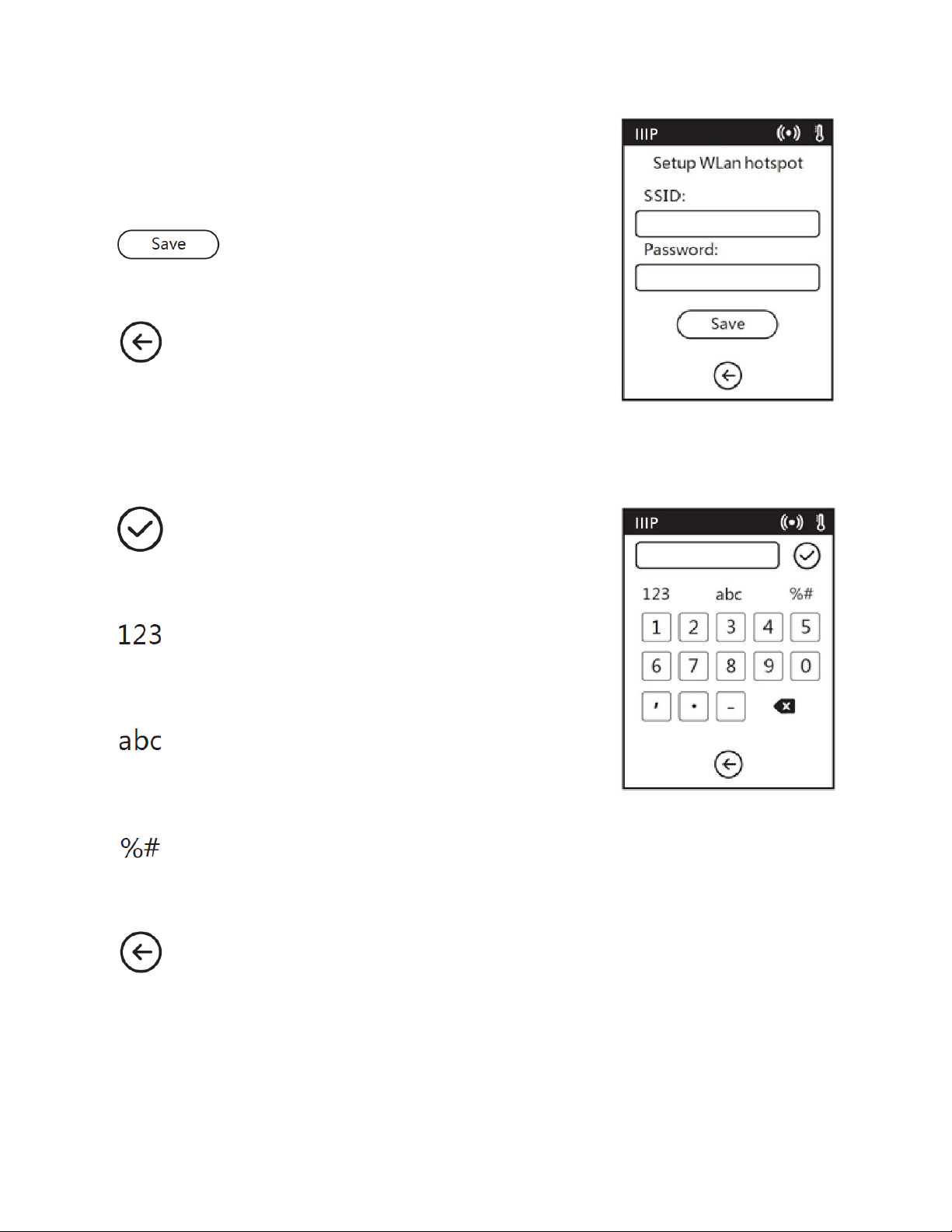
Bildschirm “Hotspot einrichten”
Die Felder “SSID” bzw. “Passwort” berühren, um den
Bildschirm “Eingabe-Keypad” anzuzeigen.
Button Speichern berühren, um SSID bzw.
Passwort abzuspeichern.
Icon Zurück berühren, um zum Hotspot-Bildschirm
zurückzukehren.
Bildschirm “Eingabe-Keypad”
Icon Haken berühren, um den Eingabewert
abzuspeichern.
Icon Ziffern berühren, um auf dem Keypad Ziffern
anzuzeigen.
Icon Buchstaben berühren, um auf dem Keypad
Buchstaben anzuzeigen.
Icon Symbole berühren, um auf dem Keypad Symbole und Sonderzeichen
anzuzeigen.
Icon Zurück berühren, um zum Bildschirm “Hotspot einrichten” zurückzukehren.
15
Page 16

Cloud-Menü
Im Cloud-Menü können Sie auswählen, mit welcher Cloud Sie sich verbinden möchten. Die
FlashCloud-Option ist nur für die Nutzung in China vorgesehen, während Benutzer aus den
USA, der EU und Großbritannien die PolarCloud nutzen. Um ein PolarCloud-Konto zu
erstellen, besuchen Sie https://www.polar3d.com
Ethernet-Bildschirm
Wenn der Ethernet-Bildschirm erscheint, versucht der Drucker, eine Verbindung mit dem
Netz herzustellen. Falls kein Netz gefunden wird, werden Sie aufgefordert, den Drucker per
Ethernet-Kabel mit dem Netz zu verbinden. Sobald eine Verbindung steht, zeigt der
Bildschirm an, dass die Verbindung erfolgreich hergestellt ist.
16
Page 17

Icon Zurück berühren, um zum Hauptmenü zurückzukehren.
Vorheizungsmenü
Die Schieber neben den Einträgen Extruder und
Plattform berühren, um Vorheizung ein- bzw.
auszuschalten. Die Vorheizung ist an, wenn der
weiße Kreis rechts steht, und aus, wenn er links
steht.
Icon - berühren, um den angezeigten Wert zu
mindern.
Icon + berühren, um den angezeigten Wert zu erhöhen. Die Höchsttemperatur des
Extruders beträgt 250°C und die Höchsttemperatur der Plattform 100°C.
Button Start berühren, um mit der Vorheizung zu beginnen und den
Vorheizungsbildschirm anzuzeigen
Icon Zurück berühren, um zum Hauptmenü zurückzukehren.
17
Page 18

Vorheizungsbildschirm
Während des Vorheizvorgangs wird der
Vorheizungsbildschirm angezeigt. Der Bildschirm zeigt die
momentane(n) und die Zieltemperatur(en) mit
Fortschrittsbalken an.
Button Abbrechen berühren, um die
Vorheizung abzubrechen.
Icon Zurück berühren, um zum Vorheizungsmenü
zurückzukehren.
Einstellungsmenü
Das Einstellungsmenü besteht aus drei Seiten mit Optionen wie unten gezeigt.
Icon Zustand berühren, um zum Zustandsbildschirm zu gelangen.
Icon Sprache berühren, um ins Sprachen-Menü zu gelangen
18
Page 19

Icon Kalibrierung berühren, um zum Kalibrierungsbildschirm zu gelangen.
Icon Ursprung berühren, um Extruder und Aufbauplattform zurück an den
Koordinatenursprung zu bewegen.
Icon Bewegen berühren, um zum Bewegungsbildschirm zu gelangen.
Icon Kamera berühren, um zum Kamerabildschirm zu gelangen.
Icon Filament prüfen berühren, um die Filamentprüfung ein- bzw. auszuschalten.
Icon LED berühren, um die Innenbeleuchtung ein- bzw. auszuschalten.
Icon Alarm berühren, um akustische Signale ein- bzw. auszuschalten. Ein Signal
ertönt immer dann, wenn der Drucker eine gegebene Aufgabe beendet hat und
bereit für Ihre Eingaben ist.
Icon Werkseinstellungen berühren, um zum Bildschirm Werkseinstellungen zu
gelangen.
Icon Update berühren, um die Firmware des Druckers upzudaten.
Das Einstellungsmenü hat drei Seiten. Die Ziffer gibt an, welche der 3 Seiten
gerade angezeigt wird.
Icon ᐸ berühren, um zur vorherigen Seite zurückzublättern.
19
Page 20

Icon ᐳ berühren, um zur nächsten Seite vorzublättern.
Icon Zurück berühren, um zum Einstellungsbildschirm zurückzukehren.
Zustandsbildschirm
Der Einstellungsbildschirm zeigt die Echtzeit-Temperaturen
von Extruder und Plattform, die Echtzeit-Koordinaten für X-,
Y- und Z-Achse und ob Filament eingelegt ist oder nicht.
Icon Zurück berühren, um zum Einstellungsmenü
zurückzukehren.
Sprachen-Menü
Icon berühren, um für das OSD-Menü Chinesisch
auszuwählen.
Icon En berühren, um für das OSD-Menü Englisch
auszuwählen.
Icon berühren, um für das OSD-Menü Japanisch
auszuwählen.
Icon De berühren, um für das OSD-Menü Deutsch auszuwählen.
20
Page 21

Icon Fr berühren, um für das OSD-Menü Französisch
auszuwählen.
Icon Es berühren, um für das OSD-Menü Spanisch
auszuwählen.
Icon Ar berühren, um für das OSD-Menü Arabisch
auszuwählen.
Das Sprachen-Menü hat zwei Seiten. Diese Zahl gibt an, welche der 2 Seiten
gerade angezeigt wird.
Icon ᐸ berühren, um zur vorherigen Seite zurückzublättern.
Icon ᐳ berühren, um zur nächsten Seite vorzublättern.
Icon Zurück berühren, um zum Einstellungsmenü zurückzukehren.
21
Page 22

Kalibrierungsbildschirm
Wenn die Option Kalibrieren ausgewählt wird, stellt der Drucker den Extruder und die
Plattform auf den mechanischen Koordinatenursprung (Ursprung) zurück und zeigt dann
den Kalibrierungsbildschirm. Nachdem die Kalibrierung abgeschlossen ist, stellen Sie die
Position des Extruders höher oder niedriger ein, bis er kurz davor ist, die Plattform zu
berühren.
Icon Aufwärts berühren, um den Extruder
anzuheben.
Icon Abwärts berühren, um den Extruder
abzusenken.
Button OK berühren, um alle Änderungen zu
speichern und ins Einstellungsmenü zurückzukehren.
Icon Zurück berühren, um alle Änderungen zu verwerfen und ins Einstellungsmenü
zurückzukehren.
22
Page 23

Ursprungsbildschirm
Wenn die Option Ursprung ausgewählt ist, bewegt der Drucker den Extruder und die
Aufbauplattform an den mechanischen Koordinatenursprung (Ursprung) zurück.
Button Ja berühren, um ins Einstellungsmenü zurückzukehren.
Bewegungsbildschirm
Der Bewegungsbildschirm ermöglicht Ihnen, den Extruder und die Aufbauplatte von Hand
zu bewegen. Zusätzlich zu den Steuerelementen zeigt der Bildschirm die Positionen auf X-,
Y- und Z-Achse in Echtzeit an.
Icon ↗ berühren, um die Aufbauplattform in
Richtung Druckerrückseite zu bewegen.
Icon ← unter dem Zeichen X berühren, um den
Extruder nach links zu bewegen.
Icon → berühren, um den Extruder nach rechts zu
bewegen.
23
Page 24

Icon ↙ berühren, um die Bauplattform in Richtung Druckervorderseite zu bewegen.
Icon ↑ berühren, um den Extruder nach oben zu bewegen.
Icon ↓ berühren, um den Extruder nach unten zu bewegen.
Icon Zurück berühren, um ins Einstellungsmenü zurückzukehren.
Kamerabildschirm
Der Kamerabildschirm ermöglicht Ihnen festzulegen, ob die eingebaute Kamera ein- oder
ausgeschaltet ist. Sie können die Kamera von Hand ein- und ausschalten oder den
automatischen Modus wählen, in welchem die Kamera automatisch ein- oder
ausgeschaltet wird, je nachdem, was der Drucker gerade macht. Beachten Sie, dass Kamera
und USB-Anschluss nicht gelichzeitig in Betrieb sein können. Wenn die Kamera in Betrieb
ist, ist der Zugriff auf den USB-Anschluss inaktiv und umgekehrt.
Verwenden Sie die Schieber, um den automatischen
oder den manuellen Modus ein- bzw. auszuschalten.
Diese beiden Optionen können nicht gleichzeitig
aktiv sein. Ist der automatische Modus aktiv, so
schaltet sich die Kamera automatisch ein (und der
USB-Anschluss entsprechend aus), wenn ein
Druckvorgang läuft, und aus (und der USB-Anschluss
ein), wenn kein Druckvorgang läuft. Die Option ist
eingeschaltet, wenn der weiße Kreis rechts steht,
und aus, wenn er links steht.
24
Page 25

Bildschirm “Über”
Der Bildschirm “Über” zeigt grundlegende Informationen über den Drucker an.
Der Bildschirm “Über” hat zwei Seiten. Die linke Zahl gibt an, welche der 2 Seiten
gerade angezeigt wird.
Icon ᐸ berühren, um zum vorhergehenden Bildschirm zurückzublättern.
Icon ᐳ berühren, um zur nächsten Seite vorzublättern.
Icon Zurück berühren, um ins Einstellungsmenü zurückzukehren.
25
Page 26

Filament-Menü
Icon Laden berühren, um Filament einzuführen.
Icon Wechseln berühren, um das Filament zu
entnehmen.
Icon Zurück berühren, um zum Hauptmenü
zurückzukehren.
26
Page 27

KALIBRIERUNG
Vor dem Drucken ist es ratsam, den Drucker zu kalibrieren, um sicherzustellen, dass die
Druckdüse in der Home-Position den richtigen Abstand über der Aufbauplattform hat.
Führen Sie die folgenden Schritte aus, um den Drucker zu kalibrieren.
1. Tippen Sie bei eingeschaltetem Drucker auf Extras > Kalibrierung, um den Bildschirm
Kalibrierung anzuzeigen. Der Extruder und die Aufbauplattform fahren in die HomePosition.
2. Schieben Sie ein Blatt Druckerpapier zwischen die Düse und die abnehmbare
Aufbauplatte. Verwenden Sie die Pfeiltasten nach oben und unten, um die Düse
anzuheben oder abzusenken, bis ein leichter Widerstand gegen die Bewegung des
Papiers vorhanden ist.
3. Tippen Sie auf OK, um die Kalibrierungseinstellungen zu speichern.
27
Page 28

FILAMENT LADEN
1. Öffnen Sie die Filamentklappe am Drucker.
2. Setzen Sie das Filament in die Filamentaufnahme ein. Drücken Sie das Filament in
das Zuführrad, bis Widerstand zu spüren ist.
3. Berühren Sie bei eingeschaltetem Drucker Filament > Laden. Der Drucker beginnt
mit der Vorheizung und ist danach bereit zur Filamentaufnahme. Berühren Sie,
nachdem einige Zentimeter des Filaments ausgespritzt worden sind, den Button OK.
28
Page 29

4. Setzen Sie die Filamentspule auf dem Filamentträger und schließen dann die Klappe.
Stellen Sie sicher, dass das Filament so eingesetzt ist, dass die Spule es im
Uhrzeigersinn drehend nachführt.
29
Page 30

DRUCKMODELLE
Um ein Modell zu drucken, führen Sie folgende Schritte aus:
1. Berühren Sie bei eingeschaltetem Drucker Aufbau und wählen dann entweder den
Internen Speicher, den USB-Stick oder die Cloud als Quelle aus.
2. Nachdem Sie das Modell gefunden haben, das Sie drucken möchten, berühren Sie
entweder das Bild des Modells, um Dateidetails anzusehen, oder berühren der
Button ►, um den Druck zu beginnen. Der Drucker beginnt automatisch mit der
Vorheizung und startet den Druckvorgang, sobald die Vorheizung abgeschlossen ist.
Tippen Sie im Dialog Druck abgeschlossen auf OK.
30
Page 31

ENTNEHMEN DES GEDRUCKTEN MODELLS
1. Sobald der Druckvorgang abgeschlossen ist, lassen Sie den Drucker und das fertige
Modell vollständig abkühlen, bevor Sie versuchen, das Modell zu entnehmen.
2. Fassen Sie die herausnehmbare Aufbauplatte vorne an und ziehen sie aus dem
Drucker.
3. Biegen Sie die Aufbauplatte hin und her, um das Modell von der Platte zu lösen.
Setzen Sie je nach Bedarf den Schaber ein, wenn Sie diesen zur Ablösung von der
Platte benötigen.
31
Page 32

FILAMENT ERSETZEN
1. Berühren Sie bei abgeschaltetem Drucker Filament > Wechseln. Der Drucker beginnt
automatisch mit der Vorheizung des Extruders und wirft dann das Filament aus.
2. Sobald der Drucker mit dem Auswerfen des Filaments aus dem Extruder fertig ist,
fordert er Sie auf, das Filament herauszunehmen und danach ein neues Filament
einzusetzen. Drücken Sie OK, sobald ein paar Zentimeter des neuen Filaments
ausgespritzt worden sind.
32
Page 33

VERWENDEN DER KAMERA
Der Voxel-3D-Drucker von Monoprice verfügt über eine eingebaute Kamera, mit der Sie
den Druck überwachen können.
Kameramodus
Die eingebaute Kamera ist nicht mit dem USB-Anschluss kompatibel, sodass jeweils nur
eines von beiden verwendet werden kann. Es gibt zwei Modi, die steuern, ob die Kamera
oder der USB-Anschluss verwendet wird: Automodus und manueller Modus.
Im Automodus schaltet der Drucker automatisch zwischen der Aktivierung der Kamera und
der des USB-Anschlusses um, je nachdem, was der Drucker gerade tut. Im Ruhezustand ist
die Kamera ausgeschaltet und der USB-Anschluss aktiv, sodass Sie Dateien in den
eingebauten Speicher des Druckers übertragen können. Während des Druckens ist der
USB-Anschluss deaktiviert und die Kamera steht zur Verfügung. Der Automodus ist der
Standardmodus. Im Automodus zeigt das OSD-Menü den Bildschirm unten links an.
Im manuellen Modus können Sie beliebig zwischen der Kamera und dem USB-Anschluss
wechseln. Zum Umschalten tippen Sie einfach auf das Symbol des Objekts, das Sie
verwenden möchten. Im manuellen Modus zeigt das OSD-Menü den Bildschirm oben
rechts an.
33
Page 34

Wenn die Kamera eingeschaltet ist, erscheint ein Kamerasymbol in der Statusleiste, wie im
Bild unten links dargestellt. Wenn der USB-Anschluss aktiviert ist und ein USB-Laufwerk
erfolgreich angeschlossen wurde, erscheint ein USB-Stick-Symbol in der Statusleiste, wie
im Bild unten rechts dargestellt.
Beachten Sie, dass der Drucker und der lokale Computer Teil desselben Netzwerks sein
müssen (mit demselben Router verbunden), wenn Sie das Video und die Bilder von der
Kamera über einen Webbrowser betrachten möchten.
Verwendung der Kamera mit PolarCloud
Sie können das Video und die Bilder von der Kamera ansehen, indem Sie sich mit der
PolarCloud verbinden, mit der Sie den Druck von jedem Ort aus überwachen können.
Führen Sie die folgenden Schritte aus, um die Kamera mit der PolarCloud zu verwenden.
1. Falls Sie dies noch nicht getan haben, registrieren Sie ein Konto bei PolarCloud.
Geben Sie www.polar3D.com in Ihren Webbrowser ein, klicken Sie dann auf die
Schaltfläche Sign Up und folgen Sie den Anweisungen auf dem Bildschirm, um Ihr
Konto zu registrieren.
34
Page 35

2. Nachdem Sie Ihr Konto registriert und sich bei der PolarCloud angemeldet haben,
klicken Sie oben rechts auf das Konto-Symbol und dann auf die Option Settings.
3. Suchen Sie den PIN-Code unten links auf dem Bildschirm, wie er durch XXXX im Bild
rechts dargestellt wird.
4. Verbinden Sie Ihren Drucker mit dem Internet.
35
Page 36

5. Tippen Sie bei eingeschaltetem Drucker auf
Tools > Network > Cloud > PolarCloud, um das
PolarCloud-Menü anzuzeigen.
6. Tippen Sie auf den PolarCloud-Schalter, um
PolarCloud einzuschalten und geben Sie dann
Ihre Account-Informationen und die PIN aus
Schritt 3 oben ein.
7. Tippen Sie auf die Schaltfläche Save, um Ihre
PolarCloud-Kontoinformationen zu speichern.
8. Wenn die Verbindung hergestellt ist, können
Sie das Video von der Kamera auf der PolarCloud Website sehen.
36
Page 37

Ein- und Ausschalten der Kamera mit PolarCloud
1. Nach der Anmeldung in PolarCloud, wo Sie das Video von der Kamera sehen
können, klicken Sie auf das Kamerabild, um den folgenden Bildschirm anzuzeigen.
2. Klicken Sie auf das Symbol COMMANDS, um die folgende Anzeige zu öffnen.
3. Klicken Sie auf das Kontrollkästchen links neben der Option open camera oder close
camera und dann auf die Schaltfläche SEND, um die Kamera ein- oder
auszuschalten.
Hinweise:
Für beste Bildergebnisse mit der Kamera über PolarCloud empfiehlt sich die
Verwendung einer verkabelten Ethernet-Verbindung.
Wenn sich PolarCloud im selben Netzwerk befindet (d.h. der lokale Computer und
der Drucker verbinden sich mit dem gleichen Router), wird das Video eingeblendet
und der Druckstatus in Echtzeit angezeigt. Wenn sich die PolarCloud nicht im selben
Netzwerk befindet, werden während des Druckens alle 20 Sekunden Standbilder
gesendet, oder alle 60 Sekunden, wenn der Drucker inaktiv ist.
37
Page 38

Wenn die Kamera ein- oder ausgeschaltet wird, trennt der lokale Computer die
Verbindung zur PolarCloud und verbindet sich dann wieder mit ihr, so diese eine
Weile nicht reagiert. Die Wiederherstellungsgeschwindigkeit hängt vom Zustand
des Netzwerks ab.
Nachdem die Kamera über die Cloud bedient wurde, stellt der lokale Computer die
Kamera auf den manuellen Modus ein. Um in den Automatikmodus zurückzukehren,
verwenden Sie das OSD-Menü und aktivieren Sie den Automatikmodus.
Fehlerbehandlung
Wenn die Kamera beschädigt oder in sonstiger Weise nicht funktionsfähig ist, zeigt der
Kamerabildschirm die Fehlermeldung an, die im unteren linken Bild angezeigt wird. Zu
diesem Zeitpunkt stellt der lokale Computer die Kamera automatisch in den manuellen
Modus und schaltet sie aus. Tippen Sie auf Confirm, um die Fehlermeldung zu löschen.
Wenn der lokale Computer keine Verbindung zur PolarCloud herstellt und der Drucker aus
der Cloud gelöscht wird, zeigt der Kamerabildschirm die Fehlermeldung im Bild oben
rechts an. Tippen Sie auf Confirm, um die Fehlermeldung zu löschen. Um den Fehler zu
beheben, stellen Sie die werkseitigen Standardeinstellungen wieder her. Nachdem der
lokale Computer eine Verbindung mit dem Drucker hergestellt hat und der Drucker aus der
Cloud gelöscht wurde, müssen Sie sich erneut für PolarCloud anmelden.
38
Page 39

REINIGUNG BEI VERSTOPFTER DÜSE
Mit der Zeit kann sich die Düse mit Filamentrückständen zusetzen. Führen Sie die
folgenden Schritte aus, um eine verstopfte Düse zu reinigen:
1. Berühren Sie bei eingeschaltetem Drucker Filament > Wechseln, um das aktuell
geladene Filament zu entnehmen. Ziehen Sie das Filament heraus, sobald die
Vorheizung abgeschlossen ist.
2. Führen Sie das beiliegende Werkzeug zur Verstopfungsauflösung vorsichtig mit
drehenden Bewegungen in die Düse ein, um es in die Rückstände zu “bohren”, und
ziehen es dann unter Drehbewegungen wieder heraus. Wiederholen Sie dies
mehrmals.
3. Verwenden Sie eine Schere oder einen Seitenschneider, um das Ende des Filaments
schräg anzuschneiden, damit dieses eine Spitze bildet.
4. Führen Sie das neue Filament in den Zuführmechanismus ein und berühren dann
den Button OK, um dem Drucker zu ermöglichen, das Filament zum Extruder
vorzuschieben.
5. Sobald einige Zentimeter des neuen Filaments ausgespritzt worden sind, berühren
Sie den Button OK, um das Ausspritzen zu beenden.
39
Page 40

ERSETZEN DER DÜSE
Der Drucker ist mit einer Schnellwechseldüse ausgestattet, die rasches Austauschen
ermöglicht. Führen Sie folgende Schritte aus, um die Düse zu ersetzen:
1. Entfernen Sie alles eingesetzte Filament und schalten
dann den Drucker aus, um alle Teile abkühlen zu
lassen, bevor Sie den Extruder und die Düse anfassen.
2. Drücken Sie die beiden Klemmen unten am Extruder
und ziehen dann die bisher genutzte Düse heraus.
3. Halten Sie die Klemmen gedrückt und setzen die neue
Düse ein. Stellen Sie sicher, dass sie ganz eingeführt
wird und fest und sicher im Extruder sitzt.
4. Schalten Sie den Drucker ein und führen eine
Kalibrierung durch, um sich zu versichern, dass die
Düse und die Aufbauplattform in der
Ursprungsposition den korrekten Abstand voneinander haben.
5. Setzen Sie das Filament wieder in den Drucker ein.
6. Führen Sie die Extruderkalibrierung wie oben im Abschnitt
beschrieben durch.
Beachten Sie: Wenn die Temperatur des Extruders nicht eingelesen werden kann oder
ungewöhnlich hohe Werte annimmt (z.B. 300°C), so kann dies an einer nicht korrekt
eingesetzten Düse liegen. Wiederholen Sie die oben genannten Schritte, um die Düse
erneut einzusetzen.
KALIBRIERUNG
40
Page 41

FAQ
F1: Muss ich nach dem Austauschen der Düse eine Extruderkalibrierung durchführen?
A1: Ja, führen Sie die Extruderkalibrierung wie oben im Abschnitt
beschrieben durch.
F2: Was sollte ich tun, wenn die angezeigte Extrudertemperatur unnormal ist (z. B.
300 °C) oder gar nicht angezeigt wird?
A2: Die Düse ist nicht ordnungsgemäß installiert. Installieren Sie die Düse wie im
Abschnitt AUSTAUSCHEN DER DÜSE oben beschrieben.
F3: Was sollte ich tun, wenn beim Versuch, ein Modell aufzubauen, kein Filament
extrudiert wird?
A3: Führen Sie die Schritte im Abschnitt
F4: Wie tausche ich das Filament aus?
REINIGEN EINER VERSTOPFTEN DÜSE
KALIBRIERUNG
oben aus.
A4: Führen Sie die Schritte im Abschnitt
F5: Wie entferne ich ein fertiges Modell?
A5: Führen Sie die Schritte im Abschnitt
aus.
F6: Was sollte ich tun, wenn der Abstand zwischen Düse und Aufbauplattform zu groß
oder zu klein ist?
A6: Führen Sie die Schritte im Abschnitt
AUSTAUSCHEN DES FILAMENTS
oben aus.
ENTFERNEN EINES GEDRUCKTEN MODELLS
KALIBRIERUNG
oben aus.
oben
41
Page 42

F7: Ist der Drucker mit anderen Wechselspannungen als 110–120 V kompatibel?
A7: Ja, der Drucker verwendet ein Wechselstromnetzteil, das Wechselspannungen von
100~240 V, 50/60 Hz akzeptiert.
F8: Kann sich der Drucker nach Abschluss eines Druckauftrags automatisch ausschalten?
A8: Nein.
F9: Welche Dateiformate unterstützt der Drucker?
A9: Die Slicing-Software akzeptiert Dateien vom Format .3mf, .stl, .obj, .fpp, .bmp, .png,
.jpg und .jpeg. Der Drucker selbst akzeptiert .gx- und .g-Dateien, die von der SlicingSoftware erstellt werden.
F10: Welche Cloud-Plattformen werden unterstützt?
A10: Der Drucker kann sich mit den Plattformen FlashCloud und PolarCloud verbinden.
F11: Ist ABS-Drucken sicher?
A11: ABS-Filamente erzeugen bei Erwärmung ein schädliches, giftiges Gas. Verwenden Sie
ABS-Filamente nur an einem gut belüfteten Ort. Wir empfehlen die Verwendung von
ungiftigem PLA beim Drucken in Anwesenheit von Kindern.
F12: Was sollte ich tun, wenn die bedruckten Modellkanten verzogen sind?
A12: Aktivieren Sie die Raft-Option in der Slicing-Software und schneiden Sie das Modell
erneut. Versuchen Sie, die Plattform auf die empfohlene Temperatur zu erwärmen,
um die Modellhaftung zu erhöhen. Versuchen Sie, vor dem Drucken Tischlerleim auf
die Plattform aufzutragen.
42
Page 43

F13: Was sollte ich tun, wenn der Extruder ein tuckerndes Geräusch von sich gibt, aber
kein Filament extrudiert wird?
A13: Überprüfen Sie, ob Filament ordnungsgemäß eingelegt ist und das Führungsrohr
richtig sitzt. Wenn Filament eingelegt ist und das Führungsrohr richtig sitzt, ist die
Düse wahrscheinlich verstopft. Führen Sie die Schritte im Abschnitt
VERSTOPFTEN DÜSE
F14: Was ist der Unterschied zwischen dem Einlegen von Filament und dem Austauschen
des Filaments?
A14: Das Einlegen erfolgt, wenn gerade kein Filament eingelegt ist. Das Austauschen ist ein
Prozess aus zwei Schritten, bei dem zuerst das derzeit eingelegte Filament
entnommen und dann ein anderes Filament eingelegt wird.
oben aus.
REINIGEN EINER
TECHNISCHER KUNDENDIENST
Monoprice ist stolz darauf, Ihnen online einen kostenlosen Kundendienst mit echten
Mitarbeitern bieten zu können, der Ihnen bei allen Fragen zu Aufbau, Einrichtung,
Fehlersuche oder mit Produktempfehlungen zur Seite steht. Sollten Sie mit Ihrem neuen
Produkt irgendwann Unterstützung benötigen, gehen Sie bitte ins Internet und sprechen
mit einem der freundlichen und kompetenten Partner unseres Technischen
Kundendienstes. Der Technische Kundendienst steht während der normalen
Geschäftszeiten 7 Tage in der Woche über den Onlinechat-Button auf unserer Internetseite
www.monoprice.com zur Verfügung. Sie können auch per E-Mail Hilfe erhalten, indem Sie
eine Nachricht an tech@monoprice.com schicken.
43
Page 44

SPEZIFIKATIONEN
Modell
33820, 35880, 35881
Drucktechnologie
Fused Filament Fabrication (FFF)
Art des Bildschirms
IPS-Farb-Touchscreen 71 mm
Filamentstärke
1,75 mm
Durchmesser der Düse
0,4 mm
Aufbaubereich
150 mm x 150 mm x 150 mm
Schichtauflösung
0,05 bis 0,4 mm
Genauigkeit des Aufbaus
±0,2 mm
Positionierungsgenauigkeit
Z-Achse: 0,0025 mm, X/Y-Achse: 0,011 mm
Aufbaugeschwindigkeit
10 bis 100 mm/Sekunde
Interner Speicherplatz
8 GB
Software
MP FlashPrint
Unterstützte Eingabeformate
.3MF, .STL, .OBJ, .FPP, .BMP, .PONG, .JPG, .JPEG
Unterstützte Ausgabeformate
.GX, .G
Anschlüsse
USB-Flash-Laufwerk, Wi-Fi®, Ethernet
Kompatibilität mit Betriebssystemen
Windows® XP/Vista®/7/8/10, Mac® OS X®,
Linux®
Stromversorgung
24 V, 6,5 A Gleichstrom
Stromversorgung über AC-Netzteil
100 – 240 V Wechselspannung bei 47 – 63 Hz
Maximale Leistungsaufnahme
150 Watt
Abmessungen
400 mm x 380 mm x 405 mm
Gewicht
9,0 kg
44
Page 45

ERFÜLLUNG TECHNISCHER AUFLAGEN
Mitteilung für FCC
Wenn Sie dieses Gerät ohne Genehmigung von Monoprice verändern, kann dies dazu führen, dass
es die Erfordernisse gemäß FCC für ein digitales Gerät der Klasse A nicht länger erfüllt. In diesem
Fall kann Ihre Berechtigung zum Betrieb des Gerätes nach den FCC-Regeln eingeschränkt und Sie
verpflichtet sein, alle Störungen von Radios und Fernsehern auf Ihre eigenen Kosten abzustellen.
Dieses Gerät wurde überprüft und erfüllt nachweislich die Grenzwerte für ein digitales Gerät der
Klasse A gemäß Teil 15 der FCC-Regeln. Diese Grenzwerte sind darauf ausgerichtet, einen
vernünftigen Schutz vor gefährlichen Störungen an geschäftlich genutzten Einrichtungen zu bieten.
Dieses Gerät erzeugt und nutzt Strahlungsenergie bestimmter Frequenzen, kann solche abstrahlen
und, falls es nicht in Übereinstimmung mit den Anweisungen aufgestellt und betrieben wird, auch
gefährliche Störungen des Radio- und Fernsehbetriebes verursachen. Der Betrieb dieses Gerätes in
bewohntem Gebiet löst wahrscheinlich solche gefährlichen Störungen aus. Sollte dies der Fall sein,
so hat der Betreiber diese Störungen auf eigene Kosten abzustellen.
Erklärung über Strahlung für FCC
Achtung
Dieses gemäß FFC Teil 15 Energie abstrahlende Gerät wird auf der Grundlage betrieben, dass andere
Geräte, die auf gleicher Frequenz arbeiten, nicht gestört werden. Jede Änderung oder Modifikation
an besagtem Gerät, die von Monoprice nicht ausdrücklich genehmigt wurde, darunter auch die
Verwendung nicht genehmigter Antennen, können die Betriebserlaubnis des Nutzers für dieses
Gerät erlöschen lassen.
Dieses Gerät erfüllt Teil 15 der FCC-Regeln. Der Betrieb unterliegt folgenden zwei Bedingungen: (1)
Dieses Gerät darf keine gefährlichen Störungen verursachen, und (2) Dieses Gerät muss jegliche
empfangenen Störungen hinnehmen, darunter auch solche, die einen unerwünschten Betrieb
verursachen.
45
Page 46

Erklärung zur HF-Exposition für FCC
Achtung
Dieses Gerät erfüllt die Grenzwerte für Strahlenaussetzung, die für eine unüberwachte Umgebung
festgesetzt wurden. Endbenutzer müssen die besonderen Betriebsanweisungen befolgen, um die
Grenzwerte für die Exposition hochfrequenter Strahlung zu erfüllen. Dieser Transmitter muss
mindestens 20 cm vom Nutzer entfernt aufgestellt werden und darf nicht am gleichen Ort oder in
Verbindung mit jeglichen anderen Antennen oder Transmittern betrieben werden.
Erklärung für Industry Canada
Dieses Digitalgerät der Klasse A erfüllt die kanadische Norm ICES-003.
Cet appareil numérique de la classe A est conforme à la norme NMB-003 du Canada.
Erklärung für Industry Canada zu Strahlung
Achtung
Dieses IC-RSS-210-Gerät arbeitet auf der Grundlage eines störungsfreien Betriebes mit anderen
Geräten, die auf dieser Frequenz betrieben werden. Jede Änderung oder Modifikation besagten
Gerätes, die nicht ausdrücklich von Monoprice genehmigt wurde, darunter auch die Verwendung
nicht genehmigter Antennen, können die Erlaubnis des Benutzers zum Betrieb dieses Gerätes
erlöschen lassen.
Dieses Gerät erfüllt die Auflagen für IC RSS-210. Der Betrieb unterliegt folgenden beiden
Bedingungen: (1) Das Gerät darf keine gefährlichen Störungen verursachen, und (2) Dieses Gerät
muss jegliche empfangenen Störungen hinnehmen, darunter auch solche, die einen unerwünschten
Betrieb verursachen können.
46
Page 47

Erklärung über HF-Exposition für Industry Canada
Achtung
Dieses Gerät erfüllt die Grenzwerte für die Strahlenaussetzung, die für eine unüberwachte
Umgebung festgesetzt wurden. Endbenutzer müssen die besonderen Betriebsanweisungen
befolgen, um die Grenzwerte für die Exposition hochfrequenter Strahlung zu erfüllen. Dieser
Transmitter muss mindestens 20 cm vom Nutzer entfernt aufgestellt werden und darf nicht am
gleichen Ort oder in Verbindung mit jeglichen anderen Antennen oder Transmittern betrieben
werden.
EU-Konformitätserklärung
Monoprice, Inc. erklärt, dass das in diesem Benutzerhandbuch oder dieser Bedienungsanleitung
beschriebene Produkt den nachstehenden Richtlinien entspricht. Der vollständige Wortlaut der EUKonformitätserklärung ist unter folgender Internetadresse abrufbar:
https://www.monoprice.com/product?c_id=107&cp_id=10724&cs_id=1072403&p_id=33820&seq=1
&format=2 Alternativ dazu finden Sie die CE DoC in dieser Betriebsanleitung.
EMV-Richtlinie 2004/108/EG
Niederspannungsrichtlinie 2014/35/EU
RoHS2-Richtlinie 2011/65/EU
WEEE-Richtlinie 2012/19/EU
Richtlinie 94/62/EG über Verpackungen und Verpackungsabfälle
REACH-Verordnung 1907/2006/EG
47
Page 48

WEEE-Informationen
Benutzerinformationen für Verbraucherprodukte, die unter die EU-Richtlinie 2012/19/EU über
Elektro- und Elektronik-Altgeräte (WEEE) fallen.
Dieses Dokument enthält wichtige Informationen für den Verbraucher im Hinblick auf die
ordnungsgemäße Entsorgung und das Recycling von Monoprice-Produkten. Verbraucher sind dazu
verpflichtet, diese Anweisungen bei allen elektronischen Produkten, die das folgende Symbol
tragen, zu befolgen:
Für Verbraucher in der Europäischen Union: Diese EU-Richtlinie schreibt vor, dass das mit diesem
Symbol gekennzeichnete Produkt bzw. dessen Verpackung nicht mit unsortiertem Hausmüll
entsorgt werden darf. Das Symbol weist darauf hin, dass dieses Produkt getrennt vom normalen
Hausmüll entsorgt werden muss. Es obliegt Ihrer Verantwortung, diese und andere Elektro- und
Elektronikprodukte über von der Regierung oder lokalen Behörden benannte Sammelstellen zu
entsorgen. Eine ordnungsgemäße Entsorgung und Wiederverwertung trägt dazu bei, mögliche
negative Auswirkungen auf die Umwelt und die menschliche Gesundheit zu vermeiden. Für nähere
Informationen über die Entsorgung Ihres nicht mehr benötigten Produkts wenden Sie sich bitte an
die örtlichen Behörden, den Abfallentsorger oder den Händler, bei dem Sie das Produkt erworben
haben.
48
Page 49

Sicherheitshinweis
WARNUNG: Verwenden Sie dieses Produkt nicht in der Nähe von Wasser, z. B. in einem feuchten
Keller oder in der Nähe von Schwimmbädern oder in einem Bereich, in dem es zu unbeabsichtigtem
Kontakt zu Wasser oder anderen Flüssigkeiten kommen kann.
WARNUNG: Verwenden Sie dieses Produkt nicht während eines Gewitters. Es besteht die Gefahr
eines Stromschlags durch von einem Blitz verursachter Überspannung.
WARNUNG: Das externe Netzteil oder Netzkabel ist die Trennvorrichtung des Geräts. Die Steckdose
muss sich in der Nähe des Geräts befinden und leicht zugänglich sein.
WARNUNG: Verwenden Sie dieses Produkt in einem gut belüfteten Bereich.
Wi-Fi® und Wi-Fi Alliance® sind Warenzeichen von Wi-Fi Alliance.
Microsoft®, Windows® und Vista® sind entweder eingetragene Warenzeichen oder Warenzeichen
der Microsoft Corporation in den Vereinigten Staaten und/oder anderen Ländern.
Apple®, Mac® und OS X® sind Warenzeichen von Apple, Inc. und sind in den USA und anderen
Ländern registrtiert.
Linux® ist das eingetragene Warenzeichen von Linus Torvalds in den Vereinigten Staaten und
anderen Ländern.
49
